Cuprins
Programele de pornire din Windows, sunt toate programele care rulează automat la pornirea Windows. După cum puteți înțelege cu ușurință, cu cât mai multe programe pornesc cu Windows, cu atât mai lent va fi calculatorul dvs. Așadar, dacă doriți ca computerul dvs. să funcționeze la cea mai înaltă performanță, trebuie să împiedicați toate programele de care nu aveți nevoie să ruleze la pornirea Windows 10.
Acest tutorial conține instrucțiuni pas cu pas despre cum să vizualizați și să gestionați (activați/dezactivați) programele de pornire în sistemul de operare Windows 10.
Cum să gestionați programele de pornire în sistemul de operare Windows 10/8/7.
Metoda 1. Gestionați programele de pornire cu Task Manager.Metoda 2. Gestionați programele de pornire cu CCleaner. Metoda 1. Cum să vizualizați și să gestionați programele de pornire în Windows 10 utilizând Task Manager.*
Notă: Această metodă este valabilă numai pentru Windows 10 și 8/8.1.
Prima metodă de gestionare a aplicațiilor care pornesc cu Windows 10, este prin utilizarea Task Manager. Pentru a face acest lucru:
1. Apăsați tastele CTRL + SHIFT + ESC pentru a deschide managerul de activități.
2. În fereastra Task Manager (Manager de activități), selectați butonul Startup tab.
3. Acum treceți în revistă toate aplicațiile de pornire și dezactivați-le pe cele pe care nu doriți să le rulați la pornire.

Metoda 2. Cum să gestionați programele de pornire din Windows cu CCleaner. *
Notă: Această metodă este valabilă pentru toate versiunile de Windows (Windows 10, 8, 8.1, 7, Vista sau XP).
Unul dintre programele mele preferate pentru a gestiona programele de pornire în Windows 10 și pentru a păstra calculatoarele curate de fișierele nedorite și inutile este utilitarul CCleaner. Pentru a dezactiva programele de pornire nedorite cu CCleaner în sistemele de operare Windows 10, 8 sau 7:
1. Descărcare și instalare CCleaner Free . *
Notă: Dacă nu știți cum să instalați CCleaner, citiți aceste instrucțiuni.
2. La Unelte faceți clic pe butonul Startup și apoi selectați butonul Windows tab.*
Info: În fila "Windows", veți vedea o listă cu toate programele de pornire care rulează automat la pornirea Windows.
3. Pentru a crește performanța sistemului, selectați programele pe care nu doriți să le porniți cu Windows și faceți clic pe butonul Dezactivați buton. **
** Note:
1. Prin diminuarea numărului de programe de la Windows Startup, veți 'll crește dramatic performanța Windows.
2. Dacă după ce ați repornit calculatorul, întâmpinați probleme cu oricare dintre programele dezactivate, rulați din nou CCleaner și reactivați-l.
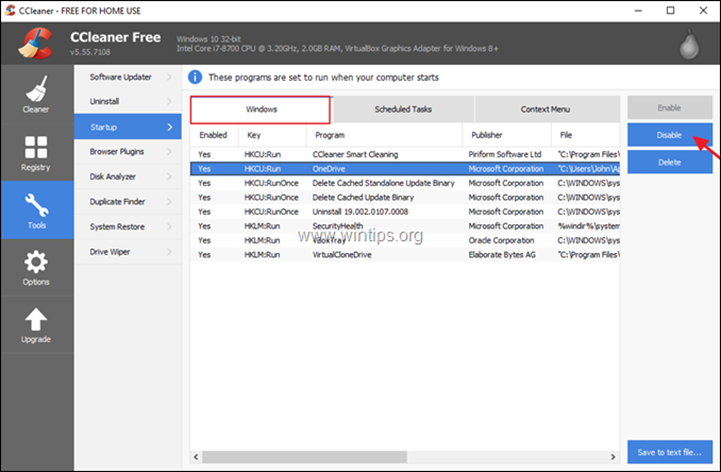
Asta este! Spuneți-mi dacă acest ghid v-a ajutat, lăsând un comentariu despre experiența dvs. Vă rugăm să dați like și să distribuiți acest ghid pentru a-i ajuta și pe alții.

Andy Davis
Blogul unui administrator de sistem despre Windows





